vs code调试功能通过断点、单步执行等方式帮助开发者查找程序中的问题,其配置步骤如下:1. 安装对应编程语言的扩展,如python或Java扩展;2. 打开或创建项目并编写代码;3. 创建launch.JSon调试配置文件;4. 根据项目需求修改配置内容,如program路径、args参数等;5. 在代码中设置断点;6. 启动调试(f5);7. 使用单步执行(f10/f11)、继续执行(f5)、查看变量、观察表达式、调用堆栈等操作进行调试;8. 运用条件断点、日志断点、多线程调试等高级技巧提升效率。若调试时遇到模块找不到问题,可通过选择正确解释器、设置pythonpath环境变量、使用相对导入解决。对于node.js项目,需安装node.js扩展并配置相应的launch.json参数。调试过程中可随时修改代码并重新运行程序以快速迭代修复问题。
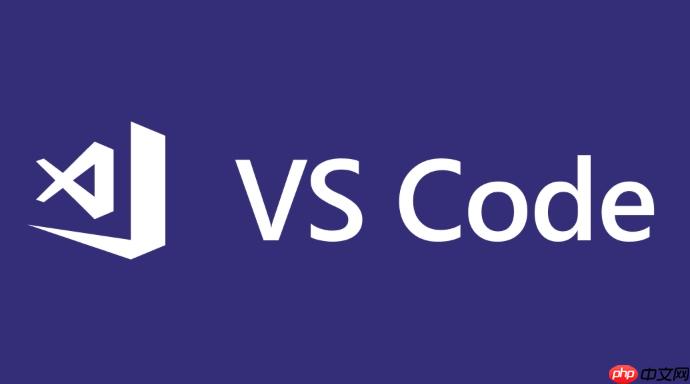
VS Code的调试功能,简单来说,就是让你像医生给程序做体检一样,一步一步地观察代码的运行状态,揪出那些隐藏的bug。它通过断点、单步执行、变量查看等手段,让你能够深入了解程序的内部运作机制。
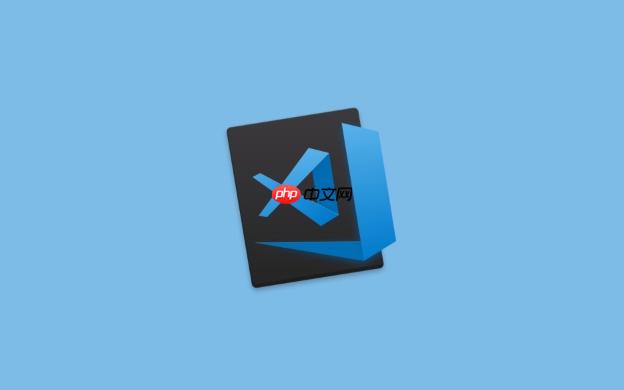
配置调试环境其实并不复杂,但需要根据你使用的编程语言和项目类型进行相应的设置。下面详细介绍一下配置步骤。
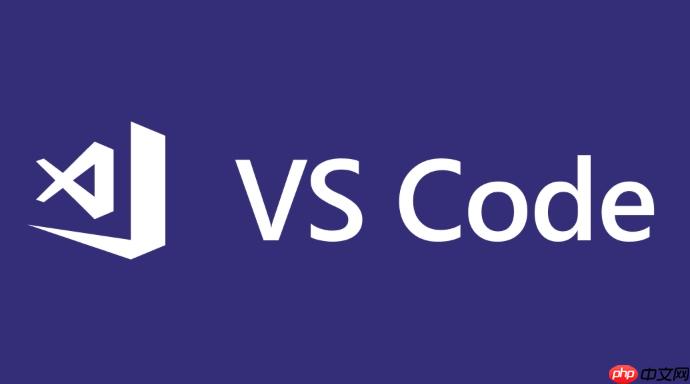
解决方案
1. 安装必要的扩展
首先,你需要安装对应编程语言的调试器扩展。例如,如果你用的是Python,就安装Python扩展;如果是Java,就安装Java Extension Pack。这些扩展通常会提供调试支持、代码补全、语法检查等功能。在VS Code的扩展商店里搜索并安装即可。
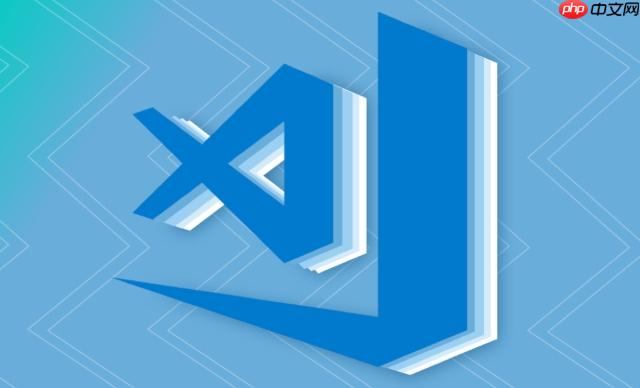
2. 创建或打开项目
打开你的项目文件夹。如果还没有项目,可以创建一个简单的示例程序。比如,用Python写一个简单的加法函数:
def add(a, b): result = a + b return result x = 5 y = 10 sum_result = add(x, y) print(f"The sum of {x} and {y} is: {sum_result}")
3. 创建调试配置文件
点击VS Code左侧的“运行和调试”图标(或者按下Ctrl+Shift+D),然后点击“创建 launch.json 文件”。VS Code会提示你选择调试环境,选择你对应的编程语言。
VS Code会在你的项目文件夹下创建一个.vscode文件夹,并在其中生成一个launch.json文件。这个文件就是你的调试配置文件。
4. 配置launch.json
launch.json文件里定义了调试器的配置信息。你需要根据你的项目进行相应的修改。下面是一个Python的launch.json示例:
{ "version": "0.2.0", "configurations": [ { "name": "Python: Current File", "type": "python", "request": "launch", "program": "${file}", "console": "integratedTerminal", "justMyCode": false } ] }
- name: 调试配置的名称,可以自定义。
- type: 调试器的类型,这里是python。
- request: 调试请求的类型,launch表示启动一个新的调试会话。
- program: 要调试的程序文件,${file}表示当前打开的文件。
- console: 控制台类型,integratedTerminal表示使用VS Code的集成终端。
- justMyCode: 如果设置为 true,调试器将只调试你的代码,跳过标准库和第三方库。 设置为false可以调试所有代码。
根据你的需要修改这些配置。例如,如果你需要传入命令行参数,可以添加args字段:
{ "version": "0.2.0", "configurations": [ { "name": "Python: Current File", "type": "python", "request": "launch", "program": "${file}", "console": "integratedTerminal", "args": ["--input", "data.txt"] } ] }
5. 设置断点
在你的代码中,点击行号的左侧,可以设置断点。断点是程序执行到此处会暂停的地方,方便你观察变量的值和程序的运行状态。
6. 启动调试
点击“运行和调试”视图中的绿色箭头,或者按下F5,启动调试器。程序会执行到你设置的第一个断点处暂停。
7. 调试操作
- 单步执行: 使用“单步跳过”(F10)逐行执行代码,或者使用“单步调试”(F11)进入函数内部。
- 继续执行: 点击“继续”(F5)让程序继续执行,直到下一个断点或者程序结束。
- 查看变量: 在“运行和调试”视图的“变量”区域,可以查看当前作用域内的变量的值。
- 观察表达式: 在“观察”区域,可以添加表达式,实时查看表达式的值。
- 调用堆栈: 在“调用堆栈”区域,可以查看函数的调用关系。
8. 高级调试技巧
- 条件断点: 可以设置只有在特定条件满足时才触发的断点。在断点上右键,选择“编辑断点”,然后输入条件表达式。
- 日志断点: 可以设置在断点处输出日志信息,而不需要暂停程序。在断点上右键,选择“编辑断点”,然后选择“日志消息”。
- 多线程调试: 如果你的程序是多线程的,可以在“调用堆栈”区域切换线程,查看不同线程的运行状态。
调试时遇到“找不到模块”的错误怎么办?
这个问题通常是因为Python解释器没有找到你的模块所在的路径。解决方法有几种:
-
确认Python解释器: 确保VS Code使用的是你期望的Python解释器。可以在VS Code的右下角选择Python解释器。
-
设置PYTHONPATH: 将你的模块所在的路径添加到PYTHONPATH环境变量中。可以在launch.json文件中设置env字段:
{ "version": "0.2.0", "configurations": [ { "name": "Python: Current File", "type": "python", "request": "launch", "program": "${file}", "console": "integratedTerminal", "env": { "PYTHONPATH": "${workspaceFolder}:${workspaceFolder}/my_modules" } } ] }这里${workspaceFolder}表示当前项目文件夹的路径,${workspaceFolder}/my_modules表示项目文件夹下的my_modules文件夹。
-
使用相对路径: 尽量使用相对路径导入模块,避免硬编码绝对路径。
如何调试Node.js项目?
调试Node.js项目和调试Python项目类似,也需要安装相应的扩展和配置launch.json文件。
-
安装Node.js扩展: 在VS Code的扩展商店里搜索并安装Node.js扩展。
-
创建launch.json: 点击“运行和调试”图标,然后点击“创建 launch.json 文件”,选择“Node.js”环境。
-
配置launch.json: 下面是一个Node.js的launch.json示例:
{ "version": "0.2.0", "configurations": [ { "type": "node", "request": "launch", "name": "Launch Program", "skipFiles": [ "<node_internals>/**" ], "program": "${workspaceFolder}/app.js" } ] }- type: 调试器的类型,这里是node。
- program: 要调试的程序文件,${workspaceFolder}/app.js表示项目文件夹下的app.js文件。
- skipFiles: 忽略的文件,这里忽略了Node.js的内部文件。
-
设置断点: 在你的代码中设置断点。
-
启动调试: 点击“运行和调试”视图中的绿色箭头,或者按下F5,启动调试器。
调试过程中如何修改代码并重新运行?
在调试过程中,如果你发现代码有错误,可以随时修改代码并保存。然后,点击“运行和调试”视图中的“重新启动”(Ctrl+Shift+F5),或者按下Ctrl+Shift+F5,重新启动调试器。VS Code会自动加载你修改后的代码。
这个功能非常方便,可以让你快速迭代和调试代码。但是需要注意,如果你的代码修改比较大,可能需要重新启动VS Code才能生效。
总的来说,VS Code的调试功能非常强大,可以帮助你快速定位和解决bug。熟练掌握这些调试技巧,可以大大提高你的开发效率。



















